Как скопировать ссылку в Инстаграме
Содержание
-
1 Как скопировать ссылку в Инстаграме
- 1.1 Как скопировать ссылку в Инстаграме
- 1.2 Как скопировать ссылку в инстаграме
- 1.3 Как сделать репост на Андроид
- 1.4 Выполняем действия пошагово
- 1.5 Как скопировать ссылку на фото в Инстаграме?
- 1.6 Как удалить Instagram навсегда
- 1.7 Приложения для сохранения фото на Android
- 1.8 Требования к Инстаграм Сторис
Как скопировать ссылку в Инстаграме
Многие пользователи социальной сети Инстаграм нуждаются в знаниях: как все-таки скопировать адрес на какой-либо аккаунт в этом приложении. В рамках данной статьи, создано пошагово описание действий, необходимое для дублирования URL Инстаграм-аккаунта. Мы научим Вас делать это с любых устройств: как с мобильного, так и с компьютера или ноутбука.

Как скопировать ссылку в инстаграме
Причины вопроса, как скопировать ссылку в инстаграме могут быть разные. Популярность запроса, поражает, а необходимость в этом, уже дело каждого. Мы собрали лишь, самые простые и распространённый методы копирование url или прямой ссылки на аккаунт, фото, видео в инстаграме. Это для поисковика, что бы вы могли найти эту статью, уже по нашей ссылке.
Как скопировать ссылку на профиль в инстаграм
Чтобы скопировать инстаграм ссылку на аккаунт с компьютера, прежде всего необходимо войти в Instagram. Поскольку копировать предстоит с компьютера, то потребуется открыть веб-версию (вход с любого браузера). А также понадобится авторизация, то есть войти в свою учётную запись. Исключением является, если есть прямая ссылка аккаунта — можно воспользоваться ей. Но это сразу решает вопрос копирования ссылки с персонального компьютера либо проще говоря с браузера. Прямую ссылку вы можете, получить самостоятельно просто добавив к основному адресу инстаграм — это, https://www.instagram.com/ свой ник имя пользователя. Например, https://www.instagram.com/informgra.ru/ — это и есть полная ссылка на аккаунт инстаграма.
Вариант с прямой ссылкой не выходит? Тогда открываем в браузере https://www.instagram.com/ входим в свой аккаунт, переходим из общей ленты в профиль и кликаем по адресной строке. Видим адрес https://www.instagram.com/informgram.ru/ — это и есть адрес, вашего аккаунта. Выделяем мышкой, жмём копировать. Отлично у вас буфере обмена, сохранена ссылка на ваш аккаунт, вставляем её, куда вам угодно.
Для получения ссылки на чужой аккаунт в Instagram, для любых личных целей также необходимо будет перейти на интересующую страницу. Через веб-версию, на своём компьютере. Далее, алгоритм действий, как и с собственным аккаунтом — копируем адрес из строки браузера. Как найти интересующий вас аккаунт? Это уже совершенно другая история , по никнейму можно найти в строке поиска, версии инстаграм для компьютера. Но если вы знаете ник_нейм, то и ссылку получить на аккаунт не составит труда, все по той же схеме, которая описана выше. Это, https://www.instagram.com/ адрес инстаграм, а это ник informgram.ru/, соединяем их https://www.instagram.com/informgram.ru/, получаем ссылку на аккаунт.
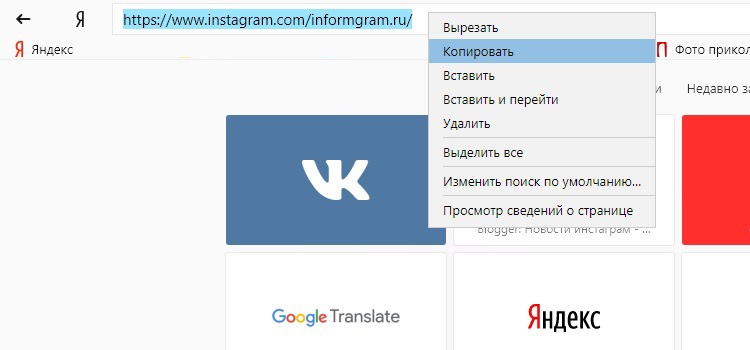
Cкопировать ссылку на фото или видео в инстаграм с компьютера
Довольно часто возникает вопрос — как можно скопировать ссылку на определённую фотографию. А также видео из инстаграм. Есть несколько способов, как это можно сделать на компьютере при помощи веб-версии инстаграм для пк.
Первый способ — это зайти в свой аккаунт, перейти в профиль и просто найти интересующее изображение. Кликнуть по нему, для увеличения и скопировать адрес из адресной строки своего браузера. Далее, её можно будет разместить куда вам необходимо.
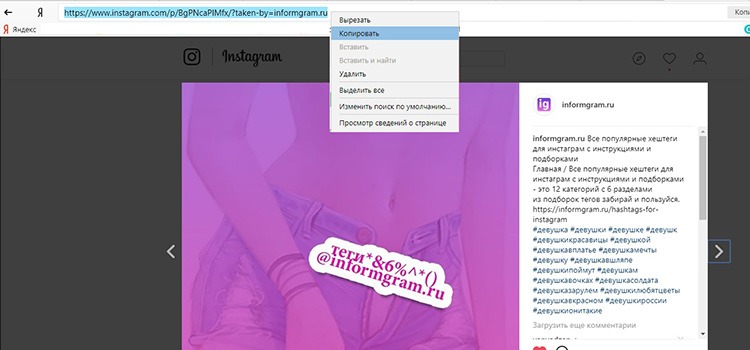
Второй способ — копирование ссылки через дату публикации. Если увеличить интересующее изображение, кликнув по нему, то в правой части появится дата публикации фотографии. При нажатии на неё правой кнопкой мыши, выпадает список возможных действий. Выбираем Копировать адрес ссылки. После этого ссылка будет скопирована в буфер обмена. Далее — просто переходим туда, где хотим разместить данную ссылку, и вставляем её через клик правой кнопкой мыши или сочетание клавиш Ctrl+V.
Можно также при клике правой кнопкой мыши на дату публикации, выбрать вариант «Открыть ссылку в новой вкладке» и скопировать её адрес в строке браузера.
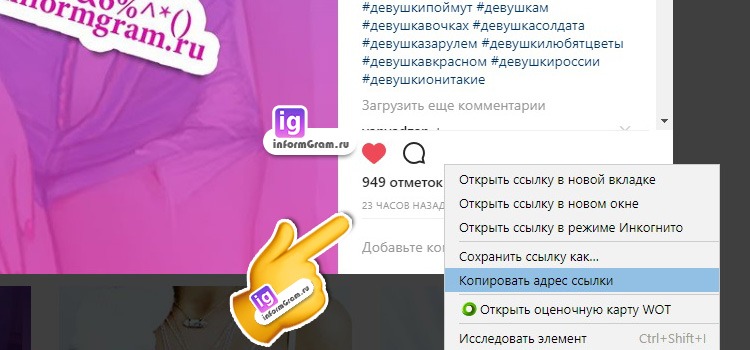
Как сделать репост на Андроид
Для владельцев смартфонов тоже есть несколько удачных решений. Я расскажу о 2 самых популярных и простых в использовании приложениях.
Repost for Instagram
Эта программа от тех же разработчиков, что и одноименный продукт для iPhone, но интерфейс и способ взаимодействия с ним в смартфонах немного отличается. Скачиваем и устанавливаем Repost for Instagram из Play Маркета.
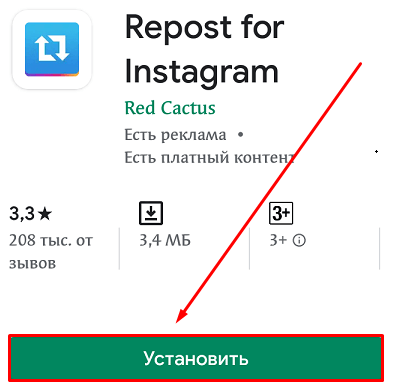
Затем открываем, смотрим короткую инструкцию и переходим в Инстаграм.
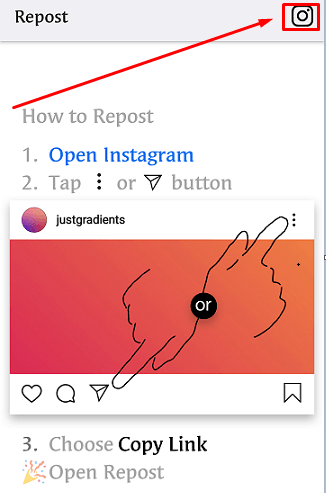
Теперь находим заинтересовавшую нас публикацию, нажимаем на 3 точки в правом верхнем углу и выбираем в меню пункт “Копировать ссылку” или “Copy Link”.
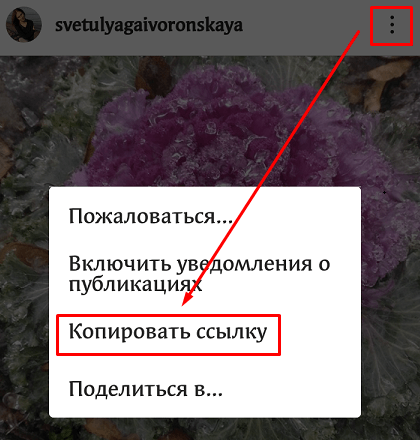
Теперь снова переходим в Repost for Instagram. Тут мы видим скопированные записи. Нажимаем на последней. В открывшемся окне мы можем выбрать, в каком углу экрана будет находиться имя автора и в какой рамке, белой или черной.
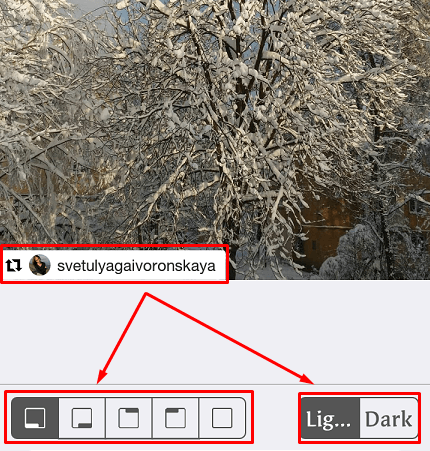
Примечание: чтобы не смотреть рекламу и не указывать на графических материалах источник, можно приобрести PRO-версию программы для репостов.
Теперь жмем на кнопку “Repost”.
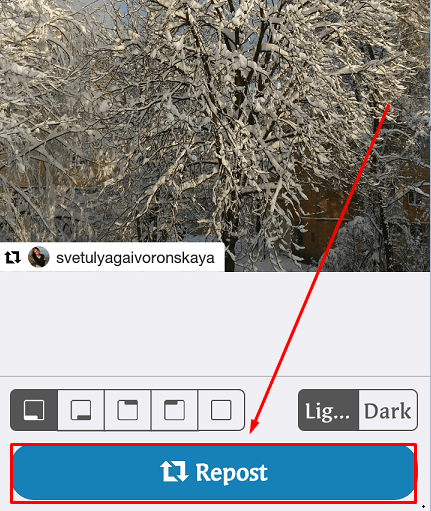
Открываем публикацию в Инстаграме.
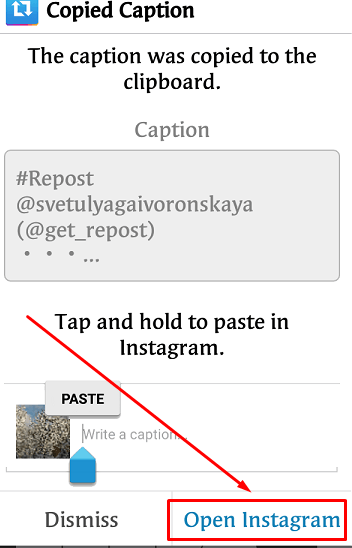
Настраиваем запись, как при обычном размещении. Можно добавить фильтры, обрезать, изменить яркость, контрастность и другие параметры изображения, добавить свой текст.
Если вы хотите вставить подпись из оригинальной записи, то тапните на текстовое поле, подождите пару секунд и нажмите “Вставить”.
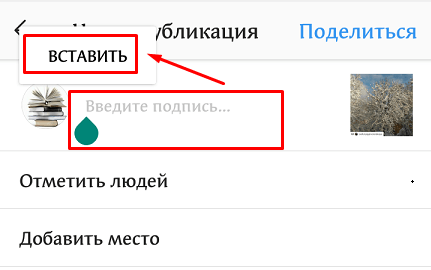
Обратите внимание, что в самом начале подписи указан источник и профиль разработчиков приложения. Эту приписку можно удалить, но все же желательно дописать, у кого вы позаимствовали данный материал, ведь текстовые заметки защищаются авторским правом, также как изображения и видео.
Когда все будет готово, нажмите на надпись “Поделиться”. Репост готов.
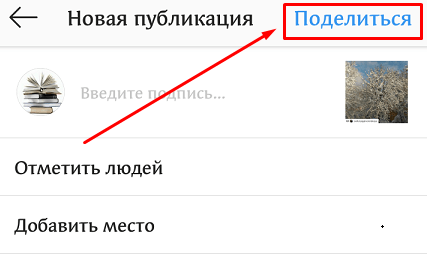
Regrann – Repost for Instagram
Это еще одно простое решение нашей задачи. У него есть 3 особенности.
- Более широкие возможности, в том числе репост в Stories и сохранение картинок и видеофайлов.
- На изображении не указывается первоисточник. В некоторых случаях это удобно, а в некоторых нет. В любом случае я рекомендую не нарушать права автора и давать ссылку на его аккаунт.
- Можно репостить записи из нескольких слайдов, а не только одну картинку или видео.
Примечание: для постоянно использования без рекламы и лишних действий удобно приобрести платную версию программы за 1,99 $. Как сейчас принято говорить, это одна чашка кофе.
Итак, находим Regrann в Play Маркете и устанавливаем на свое устройство.
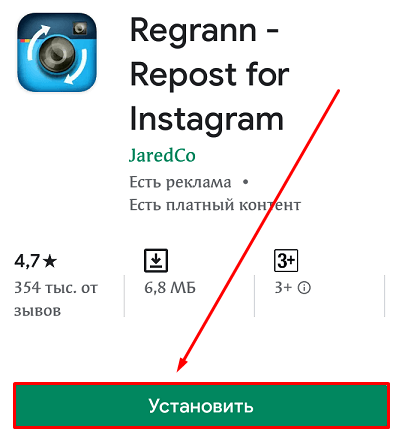
Открываем его, разрешаем доступ к файлам на смартфоне, просматриваем короткую инструкцию и переходим к работе.
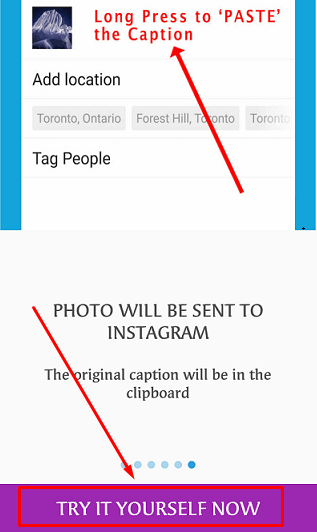
После этого мы оказываемся в Инстаграме. Перед нами чужой пост, можете испытать приложение на нем или перейти в свою ленту и сразу скопировать понравившуюся публикацию.
Для этого нажимаем на три точки в правом верхнем углу над фото или видео и копируем ссылку.
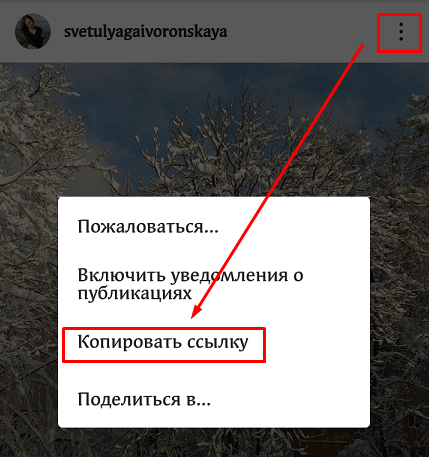
Сразу после этого откроется Regrann. В нем есть возможность сделать репост в обычных публикациях и в Сторис. Нас сейчас интересуют долговременные посты в ленте, но и второй опцией вы можете легко воспользоваться при желании. Итак, выбираем нужный нам вариант.
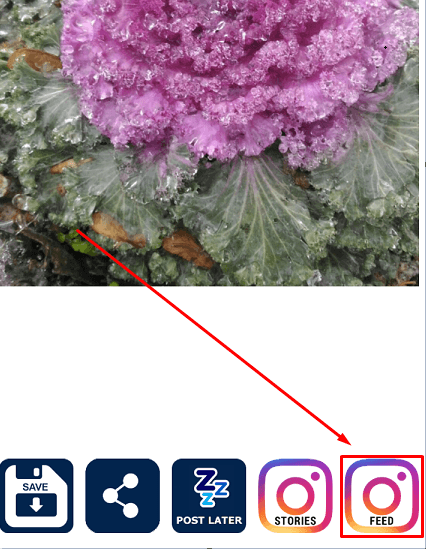
Видим сообщение, что текстовая заметка также скопирована из источника, и переходим в свой профиль.
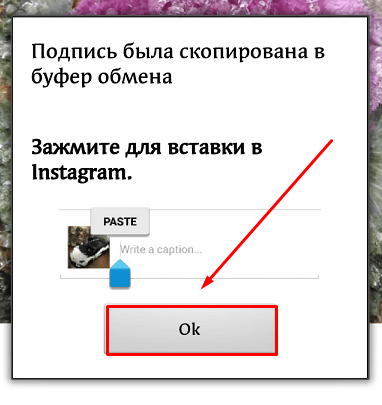
Подготавливаем пост как обычно, добавляя нужные эффекты. Чтобы вставить текстовую заметку из первоначальной записи, жмем на фразу “Введите подпись…” и держим палец на экране несколько секунд, затем вставляем скопированную надпись.
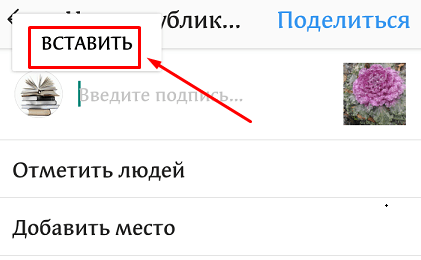
Появился текст, вверху мы видим ссылку на аккаунт автора, а внизу хэштег разработчиков Regrann.
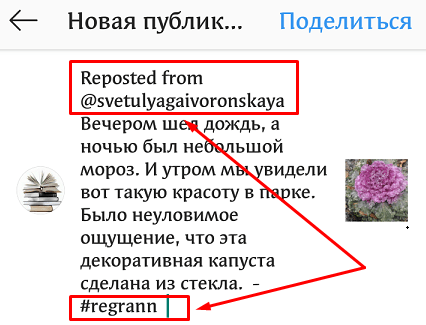
При желании надпись можно редактировать по своему усмотрению. Когда все будет готово, нажмите на слово “Поделиться” и проверьте результат.
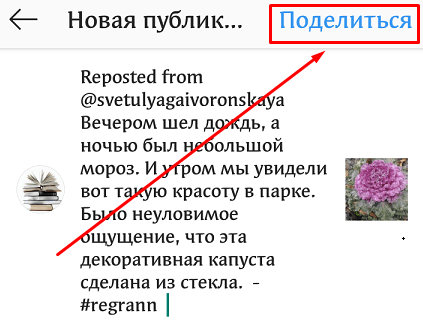
Instagram — самый популярный сервис, позволяющий размещать фотографии и делиться с другими пользователями моментами собственной жизни, красотами посещаемых мест. И часто люди, увидев интересную картинку, хотят «забрать» её себе, скачав на телефон или компьютер. Однако, политика Инстаграма нацелена на защиту авторских прав своих пользователей, поэтому прямая возможность сохранить понравившееся изображение отсутствует. Существует несколько вариантов, как сохранить фото из Инстаграма, чтобы обойти это ограничение.
Возможность загрузки на своё устройство понравившейся фотографии из соцсети Instagram зависит от нескольких факторов:
- картинка размещена отдельно или является компонентом карусели;
- тип электронного девайса;
- в чьём профиле находится изображение — собственном или чужом.
Разработчики компьютерных приложений создали несколько специальных программ, которые позволяют скачать любое фото из Инстаграма, но установка лишнего софта — это ненужные мегабайты, занимающие память, поэтому лучше обойтись минимальными усилиями.
На компьютер
Самый простой вариант загрузки на свой ноутбук или ПК картинки из чужого профиля — использование клавиши PrintScreen и создание скриншота. Однако, такой классический способ может оказаться неудачным — после обрезки фото будет отличаться размером от исходника. Поэтому для того, чтобы разобраться, как сохранять фото из Инстаграма на компьютер, лучше использовать более цивилизованный путь:
- В Инстаграме надо открыть понравившееся изображение и навести на него стрелку курсора.
 Для частого сохранения фото с Инстаграма на компьютер можно воспользоваться специально разработанными программами
Для частого сохранения фото с Инстаграма на компьютер можно воспользоваться специально разработанными программами
- Щёлкнув правую кнопку мыши, выбираем из выпадающего меню пункт «Просмотр кода элемента/Исследование элемента».
 Просмотреть свойства фото и сохранить его на компьютер можно при помощи исследования программного кода
Просмотреть свойства фото и сохранить его на компьютер можно при помощи исследования программного кода
- Набираем на клавиатуре сочетание клавиш Ctrl+F, а в поисковом окне вводим команду ipg. Выпадет буквенно-цифровой блок, где будет выделена строка, которая обозначает искомое фото.
 Чтобы не «захламлять» компьютер редко используемыми программами, можно воспользоваться более быстрыми способами сохранения информации
Чтобы не «захламлять» компьютер редко используемыми программами, можно воспользоваться более быстрыми способами сохранения информации
- После копирования этой строки её надо вставить в открытое окно своего браузера и нажать Enter. На экране монитора компьютера появится то изображение, которое сохраняется из Инстаграма.
 Фото, сохранённые с сервиса, можно использовать только в личных целях, поскольку они могут быть защищены правообладателем
Фото, сохранённые с сервиса, можно использовать только в личных целях, поскольку они могут быть защищены правообладателем
- Далее его можно сохранить, как обычную картинку, на свой ноутбук или компьютер.
На Айфон и Андроид-смартфон
- Для того чтобы загрузить искомое фото на свой гаджет, можно использовать free-сервис iGrab. Его можно открыть, набрав в поисковой строке браузера телефона название сервиса и перейдя на сайт.
- Затем надо открыть Инстаграм, найти понравившееся изображение и получить на него ссылку. Для этого нужно коснуться кнопки дополнительного меню вверху.
- Открыть сервис iGrab, долгим касанием активировать контекстное меню и выбрать пункт «Вставить». В открывшуюся пустую строку надо скопировать ссылку на фото из буфера. Рядом с появившейся ссылкой находится кнопка «Найти», её следует нажать.
 С помощью сервиса iGrab можно как просматривать в полноэкранном режиме, так и скачивать фото и видео из Инстаграма без регистрации
С помощью сервиса iGrab можно как просматривать в полноэкранном режиме, так и скачивать фото и видео из Инстаграма без регистрации
- На экране Айфона/Андроид-смартфона тут же откроется картинка с изображением из Инстаграма.
- В гаджетах с Android автоматически происходит загрузка фотографии в память смартфона. На Айфоне потребуется произвести ещё пару манипуляций — когда фото откроется, надо нажать на кнопку «Дополнительного меню» и выбрать пункт «Сохранить изображение». Картинка загрузится в память iPhone.
 На iPhone сохранение происходит через кнопку «Дополнительное меню»
На iPhone сохранение происходит через кнопку «Дополнительное меню»
Вторым способом скачивания фотографий из Инстаграма является использование мобильного приложения InstaSave, которое подходит для ОС iOS и Android:
- Загрузить его можно, используя магазин приложений в телефоне.
- В открытом Инстаграме нужно найти фотографию, которую хочется скачать и скопировать ссылку, используя кнопку «Дополнительное меню».
 Для сохранения фото важно копирование и сохранение ссылки, где оно было размещено
Для сохранения фото важно копирование и сохранение ссылки, где оно было размещено
- Следующий шаг — открытие приложения InstaSave. В окне сервиса надо в поисковую строку вставить скопированную из Инстаграма ссылку (она уже находится в буфере обмена) и нажать кнопку «Preview».
 Скачивание понравившегося фото доступно через специальные приложения для смартфона типа InstaSave
Скачивание понравившегося фото доступно через специальные приложения для смартфона типа InstaSave
- На дисплее гаджета отразится фото. Если желание сохранить его не пропало, нажать на кнопку «Save/Сохранить».
- Теперь в памяти аппарата изображение сохранилось, просмотреть его можно в любой момент, открыв в галерее.
Следует помнить, что способы сохранения картинок из Инстаграма через копирование ссылки лучше использовать для одиночных фотографий. Если картинка является частью карусели, то на компьютер и телефон скопируется не только то изображение, которое понравилось, но и вся цепочка фото.
Скачать фотографию можно только из открытого профиля, если пользователь Инстаграма закрыл свою страничку от посторонних, то получить картинку не получится.
Разработчики мобильных приложений постоянно совершенствуют свои инструменты для скачивания фотографий из Инстаграма, поэтому в магазине приложений можно будет найти новые сервисы для загрузки исходных картинок без потери качества.
Выполняем действия пошагово
Управление полной версией инсты с одновременной привязкой к социальной сети ФБ, является идеальным вариантом для людей, что активно продвигают много профилей и организуют бизнес в сети.
Полная версия представится в распоряжение после связки двух аккаунтов – бизнес-профиль инсты и ФБ. После проведения привязки, потребуется зайти и выполнить следующую последовательность:
- Зайти во вкладку с сообщениями.
- Переход в Инсту через опцию Входящие.
- Выбирается вход в профиль.
- Вводится пароль.

Привязка и использование полной версии приложения позволяет экономить время и отслеживать статистику. Вариантов выполнения подобной операции существует много, все зависит от используемого гаджета. Пользователям современных смартфонов доступны следующие методики:
- Кнопка
- Видимость самых активных в профиле.
- Сообщения присылаются в сервис общения.
- Из Messenger можно отвечать на уведомления.
- Показ начала сообщений человека, оставившего комментарий.
Если человек пользуется ПК и выполняет вход через поисковик на компьютере, заранее нужно обозначить здесь администратора. Сообщения от подписчиков будут присылаться на страницу профиля, на мобильный. Если требуется ответить на сообщения, не обязательно покидать основную страницу. При желании связать несколько профилей, прежние нужно войти и обязательно удалить. Привязывать при этом придется через ФБ.

Если у Вас остались вопросы — сообщите нам  Задать вопрос
Задать вопрос
Как скопировать ссылку на фото в Инстаграме?
Пользователь программы имеет возможность получить ссылку на видео или фото иного человека. главным условием является доступность контента для общего внимания. Если аккаунт у человека закрытый, выполнить копировку своего контента не получится. Для приобретения адреса, ведущего на фото, необходимо произвести манипуляции:
- Нажимается кнопка из трех точек.
- Выбирается требуемая опция.

Кнопка с тремя точками разная по внешнему виду. Если смартфон Андроид, они расположены горизонтально, если Айфон, они вертикальные. Чтобы решить, как скопировать ссылку своего профиля в Инстаграме, действовать придется исключительно через них.
При выполнении операции через ноутбук или планшет, нужно нажимать на строку поисковика. Переход по комбинации социальной сети с добавлением имени искомого профиля. Активируется публикация, которую нужно сохранить и поделиться с иными людьми.
Как удалить Instagram навсегда
Эту опцию основатели предусмотрительно спрятали. Для полного безвозвратного удаления Instagram страницы, вам нужно перейти по этой прямой ссылке: https://www.instagram.com/accounts/remove/request/permanent/ после чего указать причину удаления, пароль от профиля и нажать кнопку «Удалить мой аккаунт навсегда«
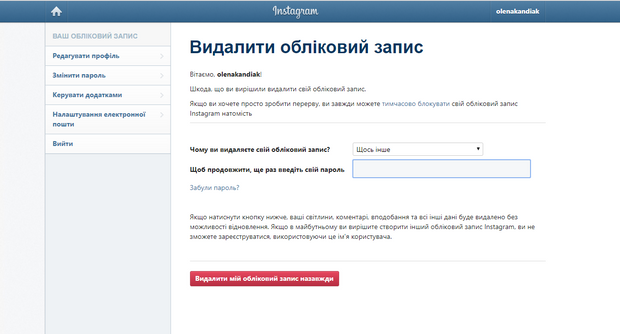 Удалить страницу в Instagram навсегда можно
Удалить страницу в Instagram навсегда можно
Приложения для сохранения фото на Android
Перейдём к приложениям, которые помогут скачать фотографии из Инстаграма на телефон, работающий на операционной системе Android.
FastSave for Instagram — одно из популярнейших приложений (более десяти миллионов скачивания). Приложение бесплатное. Можно скачивать фото и видео.

QuickSave for Instagram (DStudio) — ещё оно достойной приложение с помощью которого можно быстро сохранить фото на телефон. Для скачивания нужно скопировать URL поста и затем использовать скопированный адрес в приложении.
Insta Download — плюс приложения в том, что для его использования не нужно авторизироваться в Инстаграме. Копируем урл поста и вставляем в Insta Download. Фото будет сохранено в сервиса, для скачивания — находим его в программе м качаем.
Save & Repost for Instagram — позволяет скачать за 1 раз множество фотографий. Есть платные функции, например такие, как сохранение файлов в облако.
Требования к Инстаграм Сторис
Вне зависимости от того, каким способом вы планируете добавлять Сторис в Инстаграм, есть основные требования к формату таких публикаций, которых необходимо придерживаться.
Изображение
- Формат изображения: 9:16
- Размер Сторис в инстаграм: 1080 x 1920 пикселей
- Ориентация: вертикальная
Видео
- Рекомендуемое соотношение сторон: 9:16
- Разрешение: 720p (как минимум), размер файла: не более 2,3 ГБ, формат файла: .MOV, .MP4 или .GIF.
- Инстаграм Сторис (сколько секунд): от 3 до 15 секунд
Если вы хотите сэкономить время и не тратить его на подбор и обработку материалов под нужные характеристики – воспользуйтесь уникальным сервисом от SMMplanner, Конструктором Историй. Интеграция с популярными сервисами, возможность в два клика создавать как уникальные, так и шаблонные решения, стикеры из Инстаграм и многое другое.
Лия Канарская, SMM-специалист:
Я вижу, что многие бренды и в целом, весь бизнес в Инстаграм, пренебрежительно относятся к разделу Историй. Это не значит, что они его не используют. Но четко прослеживается то, что размещения в сторис происходят от случая к случаю, бессистемно. Если вы хотите, чтобы усилия по освоению нового формата были оправданы, рекомендую изучить мою статью о контент-планировании в Инстаграм Историях. Это первое, с чего нужно начать, после изучения функций по непосредственному созданию сторис.


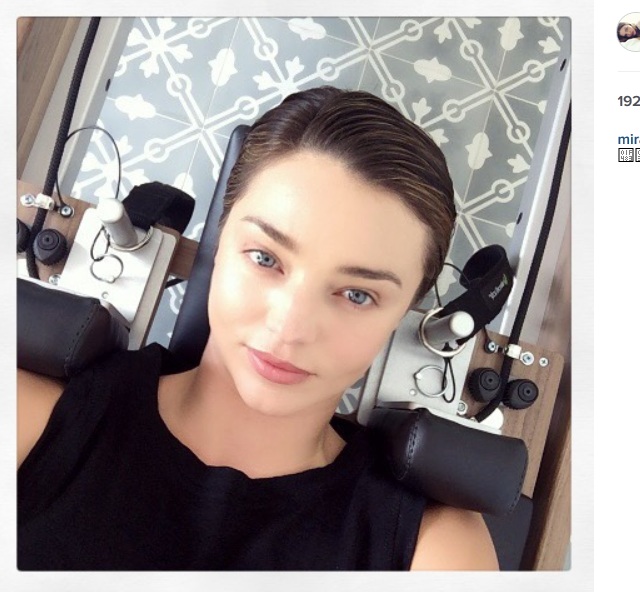 Для частого сохранения фото с Инстаграма на компьютер можно воспользоваться специально разработанными программами
Для частого сохранения фото с Инстаграма на компьютер можно воспользоваться специально разработанными программами
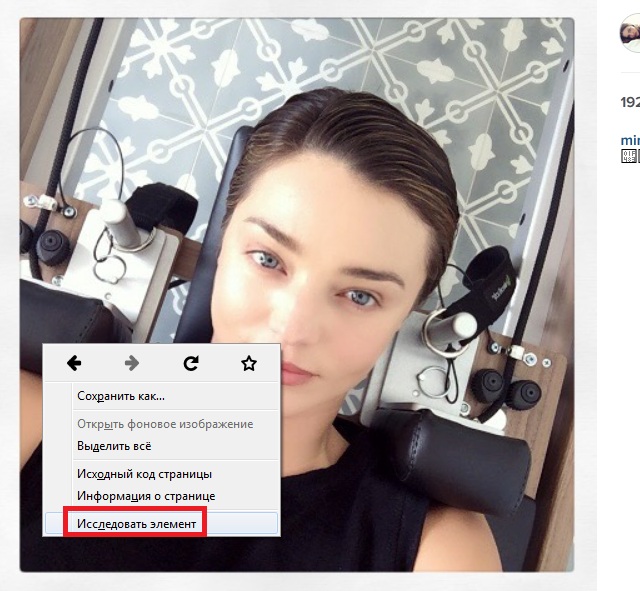 Просмотреть свойства фото и сохранить его на компьютер можно при помощи исследования программного кода
Просмотреть свойства фото и сохранить его на компьютер можно при помощи исследования программного кода
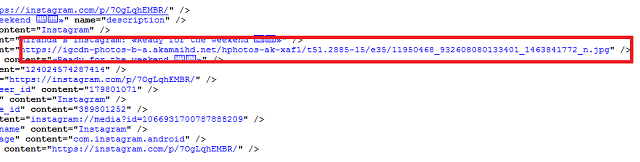 Чтобы не «захламлять» компьютер редко используемыми программами, можно воспользоваться более быстрыми способами сохранения информации
Чтобы не «захламлять» компьютер редко используемыми программами, можно воспользоваться более быстрыми способами сохранения информации
 Фото, сохранённые с сервиса, можно использовать только в личных целях, поскольку они могут быть защищены правообладателем
Фото, сохранённые с сервиса, можно использовать только в личных целях, поскольку они могут быть защищены правообладателем
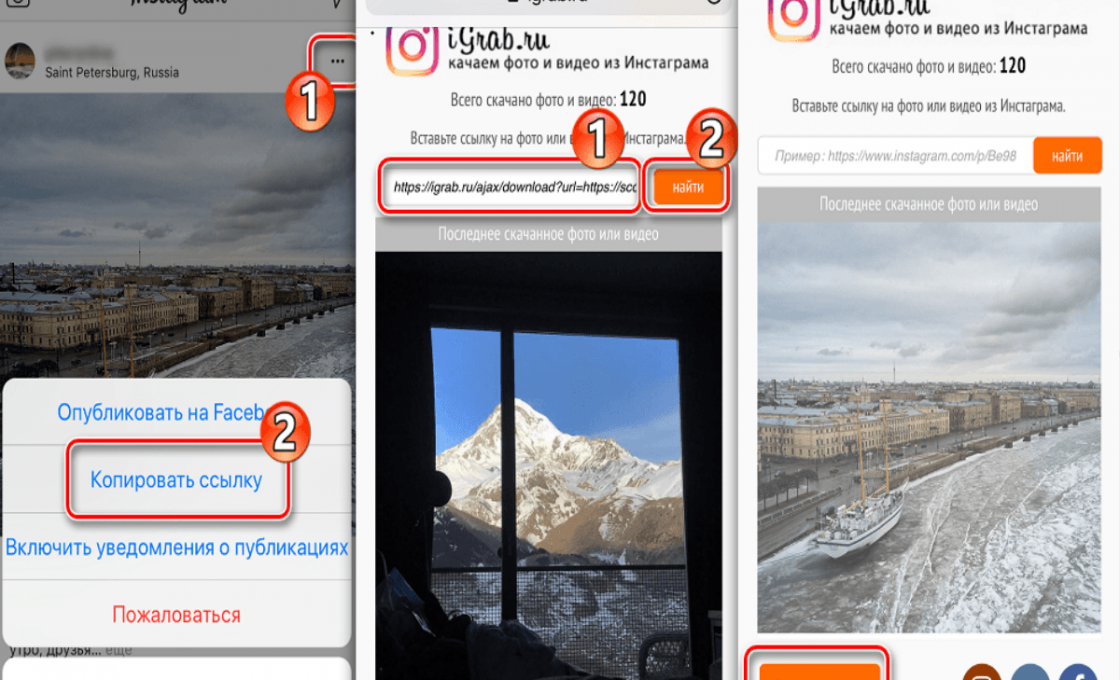 С помощью сервиса iGrab можно как просматривать в полноэкранном режиме, так и скачивать фото и видео из Инстаграма без регистрации
С помощью сервиса iGrab можно как просматривать в полноэкранном режиме, так и скачивать фото и видео из Инстаграма без регистрации
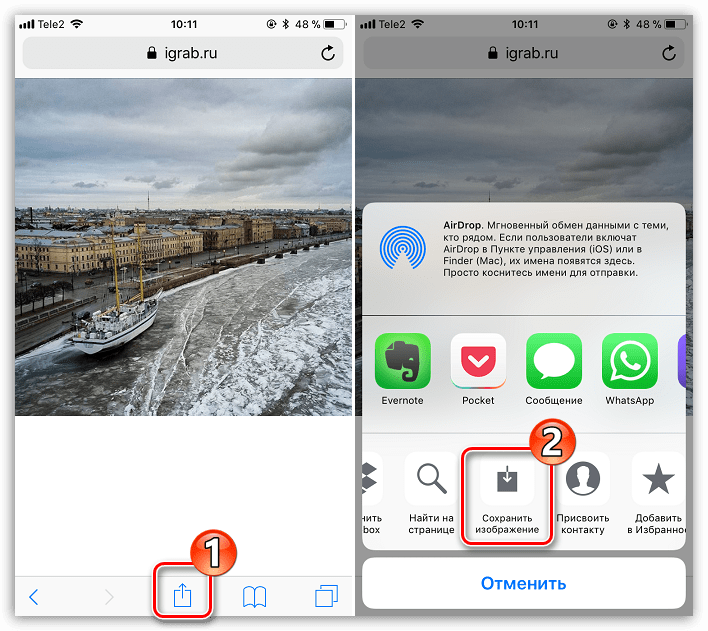 На iPhone сохранение происходит через кнопку «Дополнительное меню»
На iPhone сохранение происходит через кнопку «Дополнительное меню»
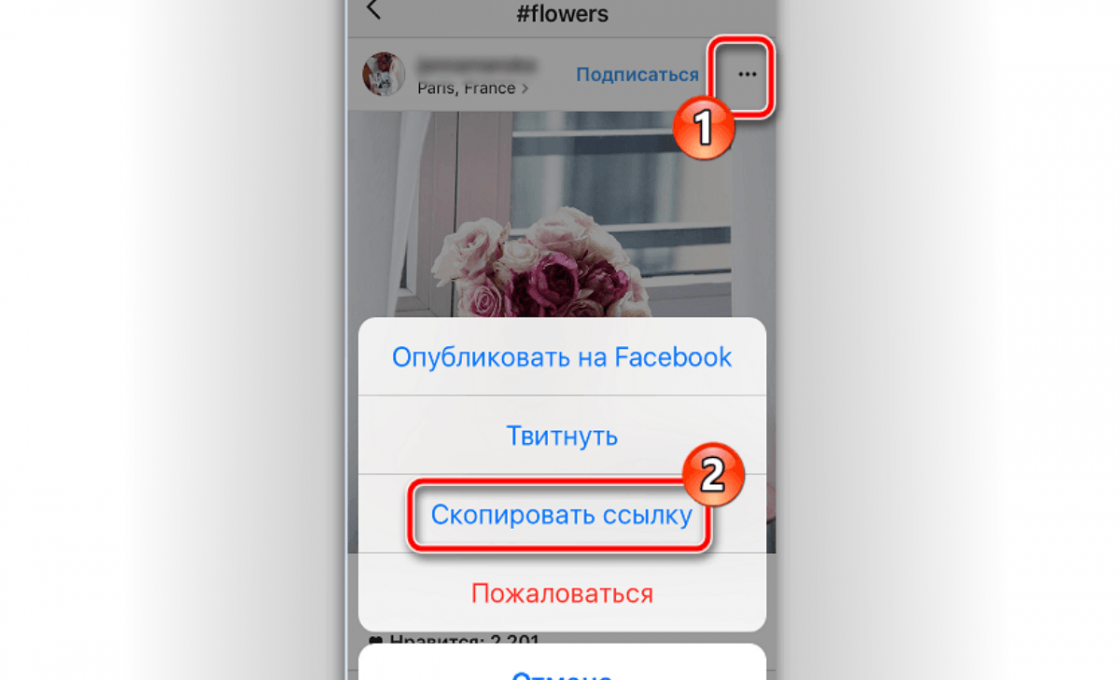 Для сохранения фото важно копирование и сохранение ссылки, где оно было размещено
Для сохранения фото важно копирование и сохранение ссылки, где оно было размещено
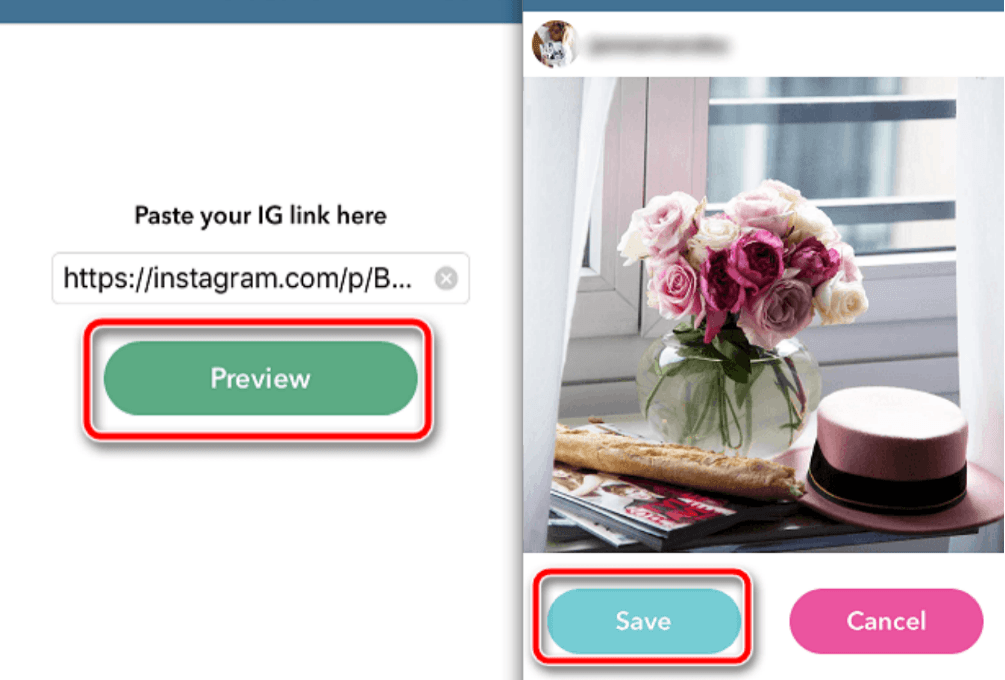 Скачивание понравившегося фото доступно через специальные приложения для смартфона типа InstaSave
Скачивание понравившегося фото доступно через специальные приложения для смартфона типа InstaSave

